Casio XJ-UT310WN User Manual Page 1
Browse online or download User Manual for Unknown Casio XJ-UT310WN. Casio XJ-UT310WN Ağ İşlevi Kılavuzu [ar]
- Page / 79
- Table of contents
- BOOKMARKS




- VERİ PROJEKTÖRÜ 1
- İçindekiler 3
- Ağ İşlevine Genel Bakış 7
- Aygıt Yazılım 8
- Üzerinden Projeksiyon Yapma 9
- LAN Bağlantısı Kurma 11
- Kablosuz LAN bağlantısı 12
- Kullanma 18
- İşlev menüsü düğmesi 19
- Parolayı girin 21
- [Uygula]’yı tıklatın 21
- Veya kablolu LAN bağlantısı 25
- Bağlantıya Genel Bakış 29
- Bağlantı Prosedürleri 30
- Kablolu LAN bağlantısı 35
- LAN bağlantısı kurmak için 38
- Network Connection’ı Kullanma 39
- Network Connection İşlemleri 40
- XP sürümü için) 42
- Desteklenen Oynatma Dosyaları 43
- PC Uzak’tan çıkmak için 44
- (parola) silmek için 45
- Projektör Ağ Ayarları 46
- SSID’yi değiştirmek için 49
- Ağ ayarlarını başlatmak için 51
- Sayfalarında Oturum Açma 53
- Desteklenen İşlemler 58
- [OK]’ı tıklatın 61
- İşlemler 70
- Yoluyla Projeksiyon Yapma 75
- Sorun Giderme 77
- Projektör Yönetimi Sayfaları 78
- Dosya Aktarımı Sayfaları 78
- MA1405-A 79
Summary of Contents
1VERİ PROJEKTÖRÜXJ-UT310WNAğ İşlevi Kılavuzuz Veri Projektörüyle verilen “Kurulumu Kılavuzu” belgesindeki “Güvenlik Tedbirleri” ve “İşletim Tedbirleri
10Projektörle gelen YW-40 kablosuz bağdaştırıcısını aşağıdaki çizimde gösterildiği gibi projektörün USB-A bağlantı noktasına bağlayın.Kurulum menüsünd
11Kablosuz LAN Bağlantısına Genel BakışBu bölümdeki prosedürler, projektörün yaydığı SSID’yi aramak için kullanılan, bilgisayarda yüklü Network Connec
12Kablosuz Bir LAN Bağlantısı Kurmak İçin Projektör Dahili SSID’sini (Basit veya Genel) KullanmaBu bölümde, projektör dahili SSID’sini (basit veya gen
13Bilgisayar İşlemi6.Network Connection’ı başlatın.z Network Connection penceresi “Bağlanıyor” mesajıyla görünür.z Bilgisayarınızda Windows 7, 8 veya
1410.Kablosuz LAN bağlantısını sonlandırmak ve bilgisayar ekranı projeksiyonuna devam etmemek için, Network Connection penceresinin sağ üst köşesindek
15Kablosuz bir LAN bağlantısı kurmak ve projeksiyon yapmak için bir projektör genel SSID’sini kullanmak içinProjektör İşlemi1.Kablosuz bağdaştırıcıyı
16Bilgisayar İşlemi6.Network Connection’ı başlatın.z Network Connection penceresi “Bağlanıyor” mesajıyla görünür.z Bilgisayarınızda Windows 7, 8 veya
178.Görünen “Parolayı veya WEP anahtarını girin.” iletişim kutusunda, kullanıcı adını ve parolayı girin.z “Kullanıcı Adı” kutusunda, en fazla 20 karak
1812.Kablosuz LAN bağlantısını sonlandırmak ve bilgisayar ekranı projeksiyonuna devam etmemek için, Network Connection penceresinin sağ üst köşesindek
19Bir kullanıcı SSID’si oluşturmak için1.Bir bilgisayarı projektöre LAN yoluyla bağlamak için aşağıdaki işlemlerden birini gerçekleştirin.z “Kablosuz
2z DLP Amerika Birleşik Devletleri’nde kurulu Texas Instruments’ın tescilli ticari markasıdır.z Microsoft, Windows ve Windows Vista Amerika Birleşik D
205.Sol bölmede, “Ağ Ayarları” öğesini tıklatın.z Bu, “Ağ Ayarları” sayfasını görüntüler.z Kullanıcı SSID oluşturma için gereken giriş ve ayarlar kırm
218.Parolayı girin.z “Parola/WEP Anahtarı Girişi” metin kutusunda girilen parola aşağıda açıklanan şekilde 7. adımda seçtiğiniz güvenlik protokolüne b
22Kablosuz bir LAN bağlantısı kurmak ve projeksiyon yapmak için bir kullanıcı SSID’sini kullanmak içinProjektör İşlemi1.Kablosuz bağdaştırıcıyı projek
23Bilgisayar İşlemi6.Network Connection’ı başlatın.z Network Connection penceresi “Bağlanıyor” mesajıyla görünür.z Bilgisayarınızda Windows 7, 8 veya
249.Her şey istediğiniz gibi olunca [OK] düğmesini tıklatın.z Aşağıda gösterilen iletişim kutusu görüntülenir.10.“Oturum Açma Kodu” kutusunda, projeks
25Bilgisayarla Olan Doğrudan Kablosuz LAN Bağlantısını Sonlandırmadan Projektörü Dış Ağa BağlamaProjektör ve bilgisayar arasında doğrudan kablosuz LAN
26Projektörü kablosuz bir LAN erişim noktasına bilgisayarla olan doğrudan kablosuz LAN bağlantısını sonlandırmadan bağlamak için1.Bir bilgisayarı proj
275.Sol bölmede, “Ağ Ayarları” öğesini tıklatın.z Bu, “Ağ Ayarları” sayfasını görüntüler.z Burada gereken giriş ve ayarlar kırmızı sınırlarla çevrili
289.Projektörün kablosuz LAN erişim noktasına bağlandığını kontrol etmek için projektörle gelen uzaktan kumandayı kullanın.(1) [MENU] tuşuna basın ve
29Bağlantıya Genel BakışProjektör ve bilgisayar arasında her ikisini de şirket içindeki vb. varolan bir kablosuz LAN erişim noktasına bağladığınızda b
3İçindekilerAğ İşlevine Genel Bakış... 7Ağ işlevi size ne gibi olanaklar sunar...
30Bağlantı ProsedürleriProjektörü kablosuz bir LAN erişim noktasına bağlamak için1.Bir bilgisayarı projektöre LAN yoluyla bağlamak için aşağıdaki işle
315.Sol bölmede, “Ağ Ayarları” öğesini tıklatın.z Bu, “Ağ Ayarları” sayfasını görüntüler.z Burada gereken giriş ve ayarlar kırmızı sınırlarla çevrili
328.Projektörden kablosuz LAN erişim noktasına bağlanmak için ayarları yapılandırın.(1) “Harici Erişim Noktası” alanındaki “Etkinleştir” düğmesi gib
33Projektör ve bilgisayar arasında bir bağlantı kurmak ve kablosuz bir LAN erişim noktası yoluyla projeksiyon yapmak içinÖnemli!z Aşağıdaki prosedür a
344.Görünen “Oturum açma kodunu girin.” iletişim kutusunda, oturum açma kodunu girin.z “Oturum Açma Kodu” kutusunda, projeksiyon yapılmakta olan LAN b
35Kablolu LAN Bağlantısına Genel BakışProjektörü kablolu LAN üzerinden bilgisayara bağlamak için kullanmanız gereken yöntem, bilgisayarın aynı zamanda
36Kablolu LAN Bağlantısı ProsedürleriBilgisayarı doğrudan projektöre bağlamak için LAN kablosunu kullanmak için1.Bilgisayarı LAN kablosuyla projektöre
378.Görünen “Oturum açma kodunu girin.” iletişim kutusunda, gerekli oturum açma kodunu girin.z “Oturum Açma Kodu” kutusunda, projeksiyon yapılmakta ol
38Projektör ve bilgisayar arasında yönlendirici üzerinden kablolu LAN bağlantısı kurmak içinNotz Aşağıdaki prosedürde DHCP sunucusunun yönlendiricinin
39Network Connection’ı KullanmaNetwork Connection bir projektör ve bir bilgisayar arasında LAN bağlantısı kurmak için kullanabileceğiniz ve ekran görü
4Projektörü Kablolu LAN üzerinden Bilgisayara Bağlama...35Kablolu LAN Bağlantısına Genel Bakış ...
40Network Connection Düğmesi İşlemleriProjektör ve bilgisayar arasında bir LAN bağlantısı varken aşağıda açıklanan işlemleri gerçekleştirmek için Netw
41Network Connection İşlevi Menüsü İşlemleriProjektör ve bilgisayar arasında bir LAN bağlantısı varken aşağıda açıklanan işlemleri gerçekleştirmek içi
42Windows için Eklenti Sürücü YazılımıWindows’ta, Network Connection’ın bazı kısımlarının kullanımı aşağıdaki tabloda gösterilen sürücü yazılımının yü
43Bir Video Akışını Projeksiyon YapmaNetwork Connection’ı bir filmi oynatmak ve oynatılan görüntüyü projeksiyon için projektöre çıkarmak için kullanab
44Akıllı Bir Aygıttan Bilgisayarı Uzaktan Kontrol EtmeBu bölümde Network Connection çalıştıran bir bilgisayarın uzaktan kontrolü için akıllı bir aygıt
45Diğer Network Connection İşlemleriGeçerli kablosuz LAN bağlantısını sonlandırmak ve yeniden bağlamak için1.Network Connection işlev menüsünde, [Sunu
46Projektör Ağ Ayarlarıİki tür projektör ağ ayarı vardır: temel ayarlar yalnızca projektör ile yapılandırılabilir ve Projektör Yönetimi sayfalarına er
47Kablolu LAN bilgisini göstermek için1.Kurulum menüsünü görüntülemek için [MENU] düğmesine basın.2.“Ağ Ayarları”nı seçmek için [T] tuşunu kullanın ve
48Kablosuz LAN bilgilerini görüntülemek için1.Kurulum menüsünü görüntülemek için [MENU] tuşuna basın.2.“Ağ Ayarları”nı seçmek için [T] tuşunu kullanın
49SSID’yi değiştirmek için1.Kurulum menüsünü görüntülemek için [MENU] tuşuna basın.2.“Ağ Ayarları”nı seçmek için [T] tuşunu kullanın ve sonra [ENTER]
5Bilgisayar IP adresini projektörün IP adresine göre değiştirmek ve kablolu LAN ile bağlamak için ...
50IP ayarlarını değiştirmek için1.Kurulum menüsünü görüntülemek için [MENU] tuşuna basın.2.“Ağ Ayarları”nı seçmek için [T] tuşunu kullanın ve sonra [E
518.“Evet”i seçmek için [S] tuşuna basın ve sonra [ENTER] tuşuna basın.z Bu, IP ayarı değişikliğini projektöre uygular ve iletişim kutusunu kapatır.No
52Bilgileri ve ayarları görüntülemek ve çeşitli işlemleri gerçekleştirmek için bir bilgisayar web tarayıcısını aşağıda açıklanan Projektör Yönetimi sa
53Kablosuz LAN Bağlantısı üzerinden Projektör Yönetimi Sayfalarında Oturum AçmaProjektör ve bilgisayar arasında kablosuz bir LAN bağlantısı varsa Proj
54Kablolu LAN Bağlantısı Üzerinden Projektör Yönetimi Sayfalarında Oturum AçmaAğ Bağlantısı kullanmadan kablolu LAN üzerinden Projektör Yöneticisi say
55Bilgisayar IP adresini projektörün IP adresine göre değiştirmek ve kablolu LAN ile bağlamak için1.Bilgisayarı doğrudan projektöre bağlamak için LAN
56Projektörün IP adresini bilgisayarın IP adresine göre değiştirmek ve kablolu LAN ile bağlamak içinNotz Bilgisayarın IP adresini bildiğiniz zaman aşa
57Projektör ve bilgisayar arasında kablolu LAN bağlantısı kurmak içinNotz Aşağıdaki prosedürde DHCP sunucusunun yönlendiricinin ait olduğu ağda çalışt
58Projektör Yönetimi Sayfalarında Oturum Açtıktan Sonra Desteklenen İşlemlerSistem durumunu görüntülemek için1.“Kablosuz LAN Bağlantısı üzerinden Proj
59Kontrol Paneli sayfası ağ ayarlarını yapılandırmak içinÖnemli!z “Kontrol paneli” sayfasındaki ağ ayarları iki gruba bölünmüştür.Aşağıdaki prosedürü
6Ek... 74Belirteç Sihirbazının Kullanımı...
605.Projektörü yeniden başlatmak ve değişen ayarları projeksiyon yapmak için, [OK]’ı tıklatın.z Ayarları değiştirmeden projektörün yeniden başlatılmas
614.“Network Settings” sayfası değişikliklerini projektöre projeksiyon yapmak için, [Uygula]’yı tıklatın.z Ayarları projeksiyon yapmak için projektörü
62Projektör Yönetimi sayfalarında oturum açmak için parolayı değiştirmek içinNotz “Dosya Aktarımı” sayfasında oturum açmak için parolayı değiştirmek i
63Projektör Yönetimi sayfalarında tüm ayarları başlatmak için1.“Kablosuz LAN Bağlantısı üzerinden Projektör Yönetimi Sayfalarında Oturum Açma” (sayfa
64Projektörü bir LAN Bağlantısı üzerinden uzaktan kumanda etmeProjektörü LAN bağlantısı üzerinden bir bilgisayardan veya başka bir harici aygıttan kon
653.Uzaktan kumanda işlemlerini bitirdikten sonra, Projektör Yönetimi sayfaları oturumunu kapatmak için “Oturumu Kapat”ı tıklatın.Notz Projektör aşağı
66Kontrol Paneli Sayfası Uzaktan Kumanda ÖğeleriGrup Öğe AçıklamaYenile (Düğme) Ekranın en son bilgilerle yenilemek için tıklatın.Projektör DurumuProj
67Projektör Dosya Görüntüleyici İşlemleriBu bölümde dosyaları karşıya yüklemek ve varolan dosyaları silmek için projektörün dahili belleğine erişmek i
683.Sol bölmede, “Dosya Aktarımı” öğesini tıklatın. Görüntülenen parola giriş ekranında parolayı girin.z Başlangıçta varsayılan parola “admin”dir.4.[O
69Kablolu LAN bağlantısı üzerinden Dosya Aktarımı sayfasında oturum açmak içinBkz. “Kablolu LAN bağlantısı üzerinden Projektör Yönetimi sayfalarında o
7Ağ İşlevine Genel Bakışz Bir bilgisayarı projektöre kablosuz bir LAN yoluyla bağlayın ve bilgisayar ekranının bir görüntüsünü projeksiyon yapınBilgis
70Dosya Aktarımı Sayfasında Oturum Açıldığında Desteklenen İşlemlerBu işlem için: Bu işlemi gerçekleştirin:Bir dosyayı projektörün dahil belleğine yük
71Bu bölümde projektör Dosya Görüntüleyici işlemlerini gerçekleştirmek için bir bilgisayarın web tarayıcısında kullanabileceğiniz düğme işlemleri açık
723.Sol bölmede, “Viewer Control” öğesini tıklatın.z Bu, aşağıda gösterildiği gibi “Viewer Control” sayfasını görüntüler ve projektöre tarafından Dosy
73Viewer Control Sayfası İşlemleri* [EXIT] seçeneğine yansıtma işlemi devam ederken tıklarsanız, Dosya Görüntüleyici’den çıkılamaz.Bu işlem için: Bu i
74EkNetwork Connection belirteci sihirbazını Network Connection’ı bir USB flaş sürücüye kopyalamak için kullanabilirsiniz. Bundan sonra USB flaş sürüc
754.[İleri>] düğmesini tıklatın.z Belirtilen USB flaş sürücü üzerine Network Connection yazılımı kurulacaktır. Kurulum tamamlandıktan sonra ekranda
76Akıllı Aygıttan Projeksiyon Yapmak İçin C-Assist’i KullanmaC-Assist’i Android veya iOS akıllı aygıtına yükleme akıllı aygıt görüntülerini projektörd
77Projektör ve Bilgisayar arasında Kablosuz LAN BağlantısıSorun GidermeSorun Neden ve Gerekli EylemProjektör ve bilgisayar arasında kablosuz bir LAN b
78Projektör Yönetimi SayfalarıDosya Aktarımı SayfalarıSorun Neden ve Gerekli EylemNetwork Connection’dan erişmeye çalıştığımda Projektör Yönetimi sayf
MA1405-A
8Ağ işlevlerini kullanmak için gerekli yazılım aşağıdaki tabloda gösterildiği gibi LAN yoluyla projektöre bağlanacak aygıtın türüne bağlıdır.Yazılımı
9Bilgisayar Ekranı İçeriğini Bir LAN Bağlantısı Üzerinden Projeksiyon YapmaBu bölüm projektör ve bilgisayar arasında bir LAN bağlantısı kurmak ve bilg
More documents for Unknown Casio XJ-UT310WN


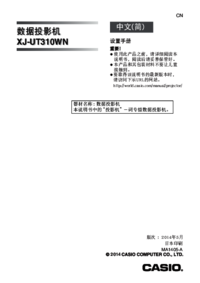





















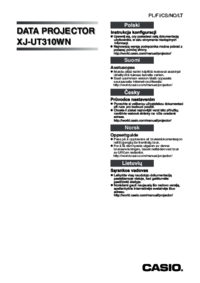


















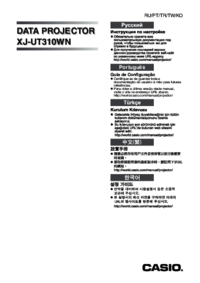
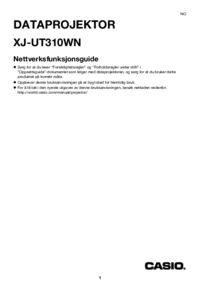






 (186 pages)
(186 pages) (146 pages)
(146 pages) (25 pages)
(25 pages) (4 pages)
(4 pages) (196 pages)
(196 pages) (45 pages)
(45 pages) (199 pages)
(199 pages) (116 pages)
(116 pages)







Comments to this Manuals